你想默认以隐身模式打开 Chrome 以进行私密浏览吗?如果是,请了解如何在 Windows 11 计算机上始终以隐身模式打开 Chrome。
Google Chrome 浏览器是适用于 Windows 操作系统的最流行的网络浏览器之一。Windows 用户喜欢它的简单性和易用性。但是,它基本上会跟踪你在使用它时所做的一切并保存你的活动历史记录。
如果你不想保存任何历史记录并希望在退出浏览器窗口时清除 cookie、缓存和所有其他要删除的文件,那么在 Chrome 上使用隐身模式是一个很好的解决方案。
但是是否可以始终以隐身模式打开 Chrome 以私下浏览网页?是的,这是可能的!这就是我们为你创建此分步指南的原因。
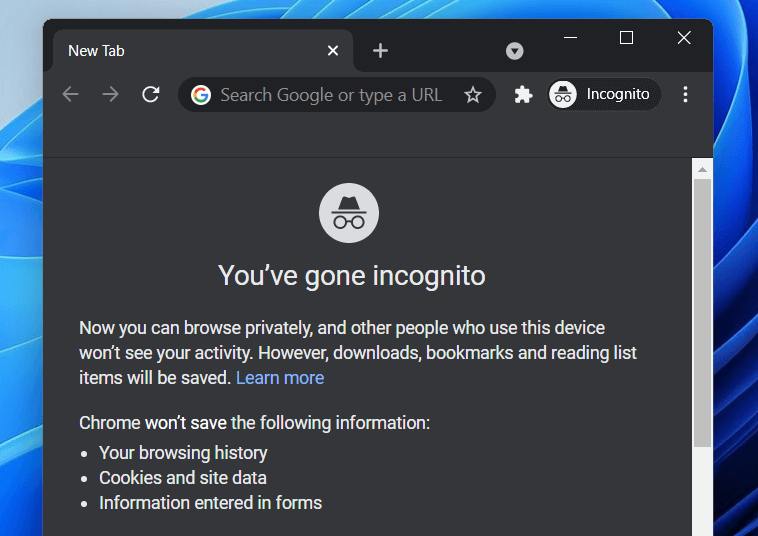
Windows 11如何始终以隐身模式打开Chrome?如果你想知道 Chrome 中的隐身模式是什么,如何在 Windows 11 计算机上始终以隐身模式打开 Chrome,或者如何在 Windows 11 上禁用 Chrome 中的隐身模式?然后,本指南将回答所有这些问题以及更多问题。所以,事不宜迟,让我们开始吧!
什么是 Chrome 中的隐身模式?
Chrome 中的隐身模式,也称为隐私浏览模式,是一种 Chrome 不会保存你的活动的模式。当你关闭隐身窗口时,你的历史记录、cookie、缓存和所有其他站点数据都会被销毁。但是,即使你使用隐身窗口,你也可以保存书签和下载内容。
许多第三方网站和服务会跟踪你的在线活动,保护自己免受此类不当行为至关重要,这就是隐身模式发挥作用的地方。第三方公司或服务(如你的 ISP、学校或大学)以及各种网站(如 Facebook)会不断尝试跟踪你的网络活动,以便为你提供有针对性的广告。
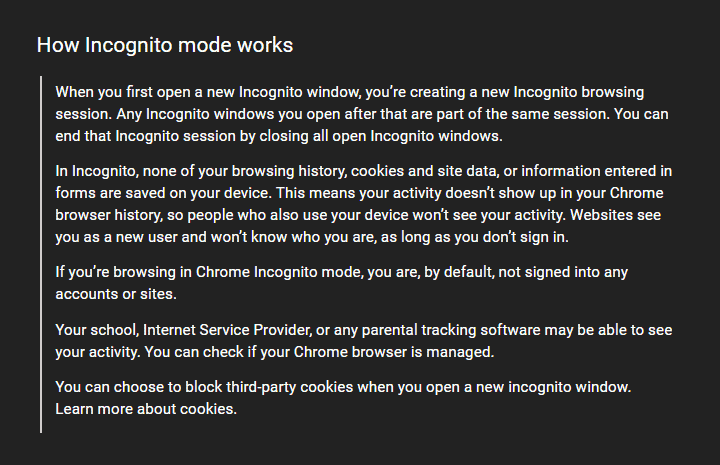
你可能想知道,Google Chrome 中使用的隐身模式是什么?基本上,它用于防止第三方跟踪你的网络活动,并帮助你在浏览器窗口关闭时清除你的网络活动。
如何在 Windows 11 上始终以隐身模式打开 Chrome
Windows 11始终以隐身模式打开Chrome的方法:如果你想定期(或可能总是)使用 Google Chrome 隐身模式,以便无法保存或跟踪你的浏览数据和登录信息,那么默认情况下以隐身模式启动 Chrome 会容易得多。
要使 chrome 始终以隐身模式打开,你只需向 Google chrome 快捷方式添加一个简单的命令行选项。这很简单!那么,让我们看看如何在 Windows 11 PC 上始终以隐身模式启动 chrome:
首先,右键单击桌面或任务栏中的Google Chrome 快捷方式 图标,然后选择“属性”选项。
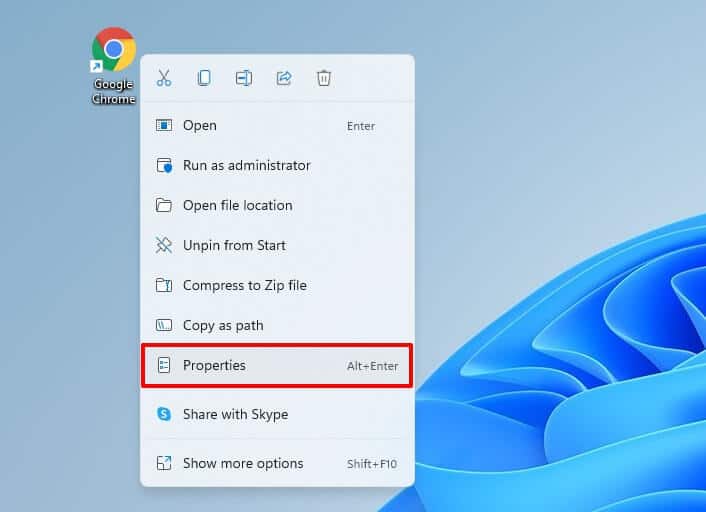
Windows 11如何始终以隐身模式打开Chrome?在Google Chrome 属性对话框中,转到快捷方式选项卡,然后找到目标文本字段。
目标文本字段将包含每次单击快捷方式时打开的 Google Chrome 应用程序的路径。它将类似于以下内容:
“C:\Program Files\Google\Chrome\Application\chrome.exe”
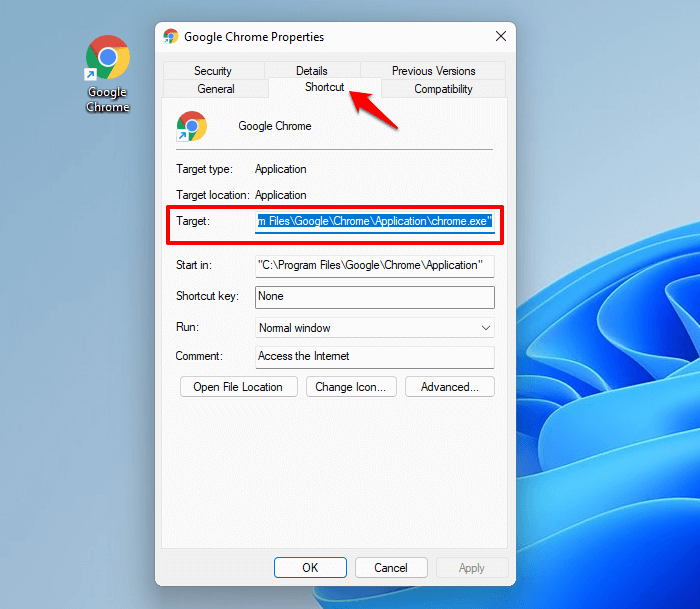
在这里,你只需在文件路径的末尾添加一个空格即可:
--incognito
添加命令隐身命令行后,路径应如下所示:
"C:\Program Files\Google\Chrome\Application\chrome.exe" --incognito
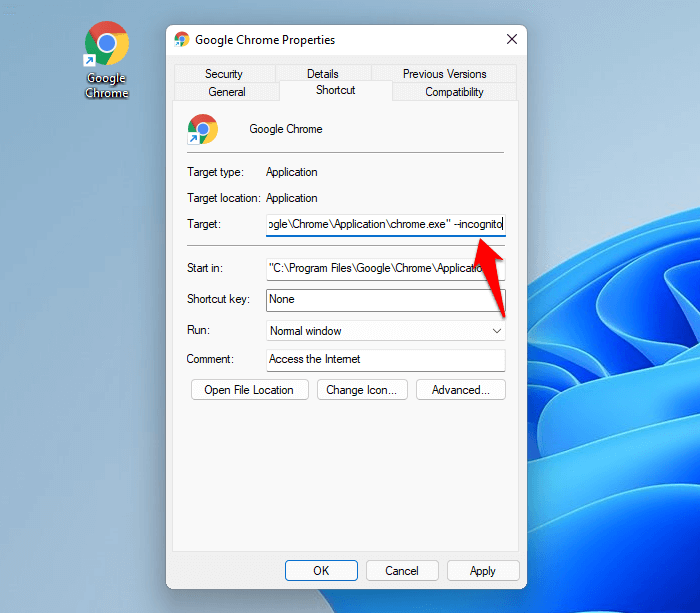
现在只需单击“应用”按钮以保存更改。
当你单击应用按钮时,你可能会收到一条警告“你需要提供管理员权限才能更改这些设置。” 因此,只需单击“继续”按钮继续,然后单击“确定”按钮。
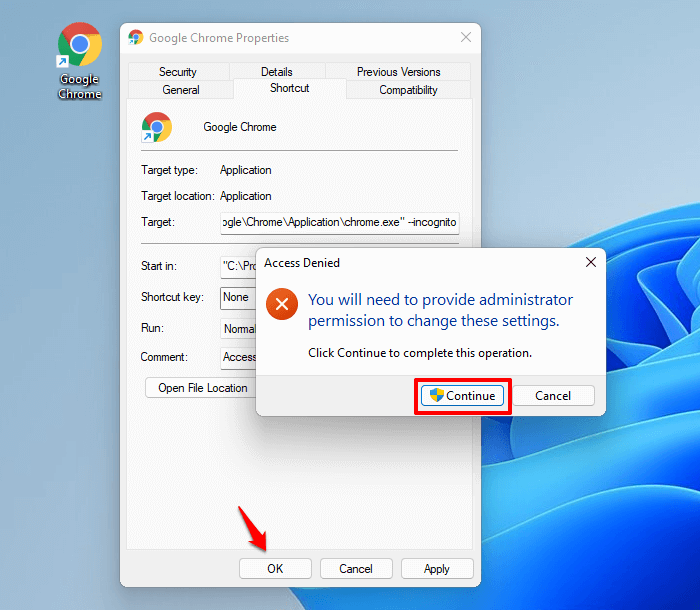
Windows 11始终以隐身模式打开Chrome的方法:从现在开始,每当你从该快捷方式打开 Google Chrome 浏览器时,它都会自动以隐身模式打开。
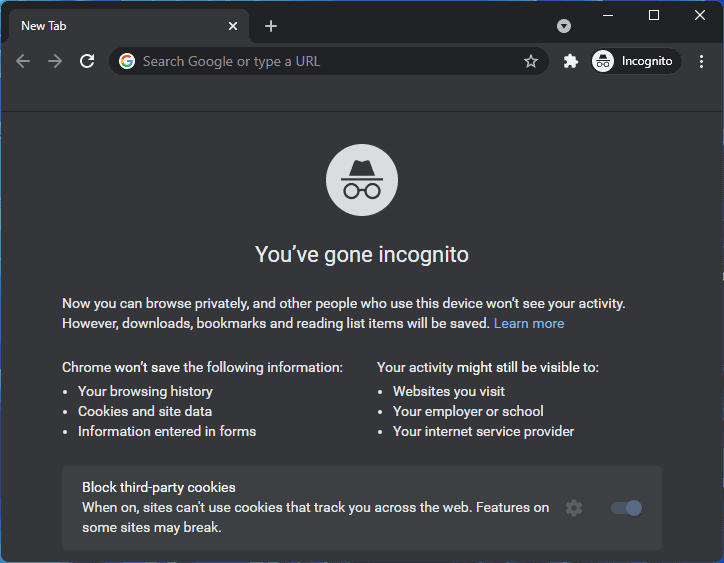
重要提示:如果你想始终通过任务栏快捷方式和桌面快捷方式在 Chrome 中打开隐身模式,则必须按照以下步骤将命令行( –incognito ) 分别添加到这两个快捷方式。
如何阻止 Chrome 在 Windows 11 上始终以隐身模式打开
如果你不想在浏览时使用隐身模式并想恢复到常规浏览模式,那么我已经为你提供了保障。让我们看看如何阻止 Chrome 在 Windows 11 PC 上始终以隐身模式打开:
首先,右键单击桌面或任务栏中的Google Chrome 快捷方式 图标,然后选择“属性”选项。
在Google Chrome 属性对话框中,转到快捷方式选项卡,然后找到目标文本字段。
现在,只需从 Target 字段中删除以下命令行:
--incognito
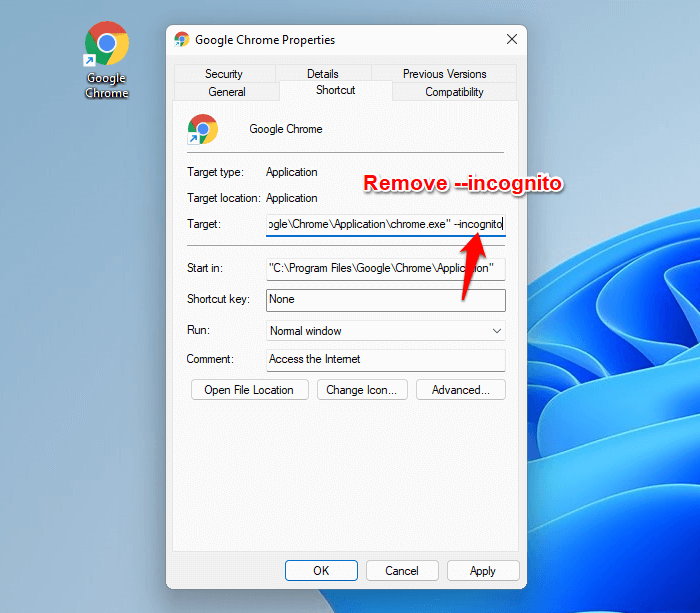
最后,单击应用,然后单击确定按钮以保存更改。
就这样。现在 Chrome 不会一直打开隐身模式,你可以定期使用 Chrome。请注意,第三方网站现在可以跟踪你的网络活动,并可能针对你投放定制广告。
如何始终以隐身模式打开 Google Chrome – 结论
Windows 11如何始终以隐身模式打开Chrome?我希望本分步指南能帮助你了解什么是 Google Chrome 隐身模式、如何在默认情况下以隐身模式打开 Chrome,以及如何阻止 Chrome 在 Windows 11 计算机上始终以隐身模式打开。
如果你对 Google Chrome 浏览器、 Windows 11 操作系统有任何疑问,或者只是想了解有关最新 Windows 的新提示和技巧,请不要忘记订阅我们的博客并将其添加为书签。
我们希望你发现“如何在 Windows 11 上始终以隐身模式打开 chrome”指南对你有用。

